Призрачный гонщик в Фотошоп
Призрачный гонщик в Фотошоп
Сложность урока: Средний
Урок был навеян фильмом Призрачный Гонщик. Я попытался сделать нечто подобное. Не смотря на то, что мой гонщик отличается от гонщика из фильма, урок, надеюсь, будет вам полезен.
В этом уроке вы узнаете, как работать со стоковыми изображениями типа Пламя, создать тёмный фон и создать определённые световые эффекты.
Итоговый результат


Исходные материалы:
Видеоурок
ШАГ 1. Для этого урока, чтобы создать новый документ, я использовал размеры 2000×1250 px. Несмотря на то, что размеры оригинального файла PSD составляют 3200×2000, я думаю, что заданные размеры - лучше для выполнения урока, и при желании, конечное изображение с этими размерами можно использовать в качестве хорошего HD постера.
Поэтому, создайте новый документ с упомянутыми размерами и используйте изображение с асфальтовой дорогой в качестве фонового слоя. Увеличьте масштаб изображения с дорогой, чтобы оно подходило под размеры нашего документа.

ШАГ 2. Мы сразу добавим все стоковые изображения, так что у нас уже будет готовая структура из слоёв, а затем мы проведём все коррекции и добавим эффекты.
Поэтому, откройте изображение парня на мотоцикле, отделите его от фона и вклейте на новый слой на наш документ, как показано на скриншоте ниже. Я уменьшил масштаб изображения примерно на 27% от оригинального изображения.

ШАГ 3. Откройте стоковое изображение с черепами и скопируйте один череп, как показано на скриншоте ниже, один из которых расположен поверх головы байкера. Я уменьшил размер черепа где-то на 18% , затем я немного развернул череп в правую сторону. Используйте подбородок парня и подбородок черепа для выравнивания.

К слою с парнем на мотоцикле, добавьте слой-маску, чтобы скрыть части головы парня, которые видны из-за черепа. Я также использовал обтравочную маску к слою с байкером и далее с помощью инструмента Штамп  (clone tool), спрячьте подбородок и щёку парня.
(clone tool), спрячьте подбородок и щёку парня.
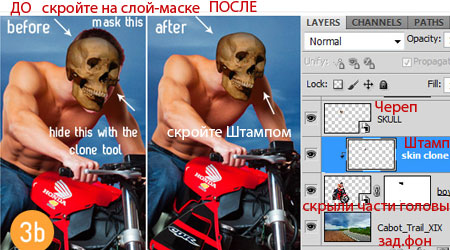
ШАГ 4. Сейчас, структура нашей работы- готова. Давайте, сделаем задний фон немного темнее. Как всегда, я использовал три корректирующих слоя. Вначале я уменьшил насыщенность заднего фона, а затем я применил два корректирующих слоя Карта градиента (Gradient Map), чтобы усилить контраст и создать зловещую атмосферу. Все эти три корректирующих слоя, я расположил поверх слоя с задним фоном ниже слоя с байкером и черепом. Я проведу коррекцию этих слоёв отдельно.
Примечание переводчика: Для корректирующего слоя В Карта градиента (Gradient Map)– режим наложения Перекрытие (Overlay), непрозрачность слоя 35%. Для корректирующего слоя С Карта градиента (Gradient Map) – режим наложения Мягкий свет (Soft Light), непрозрачность слоя 80 % См. скриншот ниже.
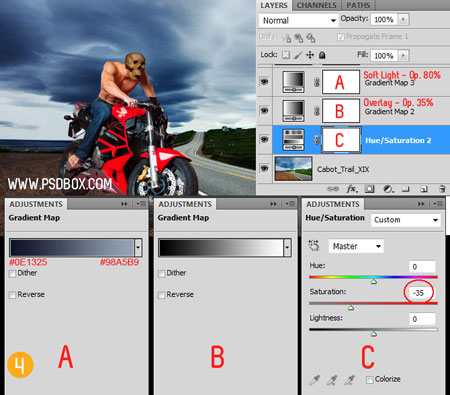
ШАГ 5. Наш байкер из преисподней, поэтому, нам нужно соответствующее небо. Поэтому, откройте стоковое изображение неба и переместите изображение с небом на наш документ (масштабируйте по мере необходимости). Далее, к слою с небом, добавьте слой-маску и примените мягкую кисть, чтобы скрыть нижнюю часть изображения.
Примечание переводчика: к сожалению, автор не указал ссылку на стоковое изображение неба, вы можете использовать своё изображение с небом или поискать на стоковых ресурсах или воспользоваться этим изображением неба.

Создайте новый слой, на новом слое создайте Радиальный Градиент (Radial Gradient) тип градиента от Чёрного до Прозрачного. Поменяйте режим наложения для этого слоя на Мягкий свет (Soft light) для того, чтобы сделать фон плавным тёмным.
Размер градиента, который вы нарисуете, будет определять, насколько тёмным будет изображение. Я уменьшил непрозрачность слоя до 60%, потому что изображение было слишком тёмным, на мой взгляд, поэтому, если вам понадобится, уменьшите непрозрачность слоя. См. изображение 5b ниже.

ШАГ 6. Создайте тень от мотоцикла. Я продублировал слой с мотоциклом, и уменьшил значение Яркости (lightness) до 0 с помощью корректирующего слоя Цветовой тон / Насыщенность (Hue/Saturation) и применил инструмент Трансформацию (Transform) опцию Искажение (Distort), чтобы исказить обесцвеченное изображение мотоцикла для того, чтобы создать тень от мотоцикла.
Я уменьшил непрозрачность созданной тени до 60% и применил к слою Размытие по Гауссу (Gaussian Blur) 5px, чтобы смягчить тень.
Мягкие тени можно создать при помощи мягкой кисти с низкой непрозрачностью. Для получения дополнительной информации о технике затенения посмотрите этот урок или просмотрите видео урок к этому уроку.

ШАГ 7. Я изменил цвет мотоцикла с помощью корректирующего слоя Цветовой тон / Насыщенность (Hue/Saturation), который я использовал в качестве обтравочной маски. Я просто уменьшил Яркость (Lightness) Красного канала (Red Channel) до 0 в окне настроек Цветовой тон / Насыщенность (Hue/Saturation).
Данная коррекция слегка повлияет на цвет кожи парня, что не страшно, потому что в любом случае, кожа была слишком перенасыщена. Я также удалил логотип Honda с помощью инструмента Штамп (clone tool) применяя его на новом слое. Вы можете использовать свой собственный логотип или указать название на мотоцикле, если есть желание.
(clone tool) применяя его на новом слое. Вы можете использовать свой собственный логотип или указать название на мотоцикле, если есть желание.

Уменьшите насыщенность мотоцикла с помощью корректирующего слоя Карта градиента (Gradient Map), данный корректирующий слой используйте в качестве обтравочной маски. Я использовал режим наложения Цветовой тон (Hue) и уменьшил непрозрачность слоя до 20%. См. скриншот 7b.
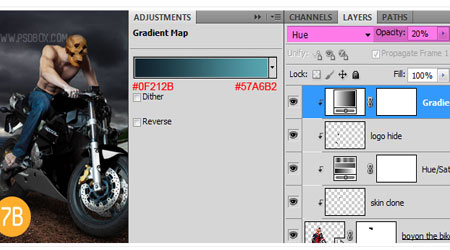
ШАГ 8. Итак, давайте, двигаться дальше и проведём коррекцию черепа. Опять же я использовал корректирующие слои в качестве обтравочных масок. Я использовал Цветовой Баланс (Color Balance), чтобы немного усилить контраст. См. скриншот 8 за дополнительной информацией.

Я хотел создать более равномерный и ненасыщенный цвет для черепа, поэтому, в качестве второй коррекции я применил Цветовой тон / Насыщенность (Hue/Saturation). Я также решил усилить световые блики, поэтому я использовал Уровни (Levels), чтобы сделать изображение немного светлее. См. скриншот 8b.

ШАГ 9. Oк, структура готова, коррекция проведена, итак, мы можем двигаться дальше. Итак, мы добавим световые эффекты. Начните с добавления нескольких изображений с пламенем поверх черепа и спины мужчины. Используйте стоковые изображения пламени по ссылке вначале урока, поменяйте режим наложения для слоёв с пламенем на Осветление (Screen).

ШАГ 10. Откройте стоковое изображение пламени и вклейте на наш документ ниже слоя с мотоциклом, но выше слоя с тенью. К данному изображению примените режим наложения Осветление (Screen), а также примените масштабирование и измените размеры при необходимости.
Задача состоит в том, чтобы создать что-то вроде огненного следа, который оставляет за собой мотоцикл из преисподней. Если свечение слишком сильное или задний фон не до конца скрыт, примените Уровни (Levels) и усильте тени.

ШАГ 11. Переднее колесо мотоцикла- это основная фокусная точка композиции. Для того, чтобы это колесо немного сильнее выделялось, создайте световой эффект свечения на новом слое, используя большую мягкую кисть.
Я использовал цветовой оттенок # 93650C и режим наложения Осветление основы (Color Dodge). Я нарисовал данный световой эффект в нижней части мотоцикла и колёс, в частности переднего колеса. Не создавайте свет слишком насыщенным.

ШАГ 12. Вы можете создать чувство движения и конечно что-то очень интересное, путём добавления искр, вылетающих из под мотоцикла. Вы можете создать такой эффект с помощью стокового изображения пламя.
Я использовал изображение Искры. Далее, я скопировал и вклеил искры на наш документ и подкорректировал искры под мотоцикл. Я ещё раз использовал режим наложения Осветление (Screen), а также к слою с искрами я добавил слой- маску, чтобы скрыть грубые края с помощью мягкой кисти.

ШАГ 13. Последний световой эффект, который я создал – это свет на краях. На фотографиях такого рода световой эффект используется, чтобы отделить объект от заднего фона. В нашей работе, мы используем данный световой эффект, чтобы добавить художественный эффект и чтобы наше изображение стало лучше выглядеть, а также, чтобы изображение было более реалистичным.
Т.к. у нас мотоцикл на отдельном слое, это намного упрощает нашу задачу, вместо прокрашивания вручную маленькой кистью, создавая световой эффект, мы можем использовать стили слоя. Небольшой интересный световой трюк, который я люблю.
Итак, к слою с мотоциклом примените Стили слоя (layer styles). Стили слоя, которые я использовал – это Внутренняя Тень (Inner Shadow) и Внутреннее свечение (Inner Glow). Обе эти опции помогут создать световой эффект на краях. Я также применил эти же стили слоя к слою с черепом. См. изображение ниже за дополнительной информацией.
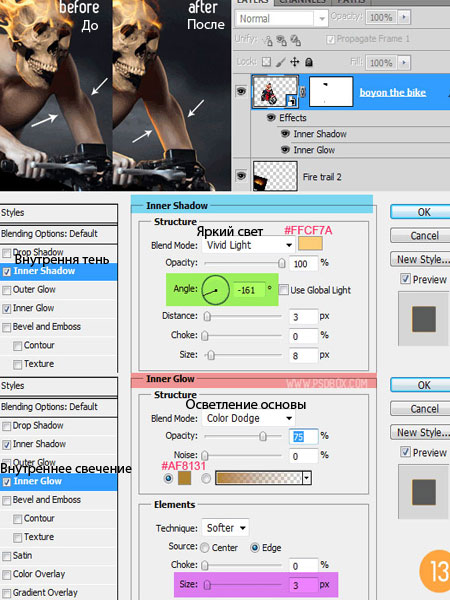
ШАГ 14. На этом этапе вы можете приступить к основной коррекции, но перед этим, я всегда применяю Осветление и Затемнение. Изменение довольно значительное, оно добавляет сюрреализма и высокую контрастность изображению, что мне очень нравится. Вы можете найти более подробную информацию о технике осветления или затемнения, а также примеры и демо- видео здесь: Секреты Манипуляции – Осветление и Затемнение.

ШАГ 15. Давайте двигаться дальше и приступим к основной коррекции. Я использую корректирующие слои по мере возможности. В данном случае, я использовал корректирующие слои Карта градиента (Gradient Map) и режимом наложения Замена светлым (Lighten), непрозрачность слоя уменьшите до 25% и Фото Фильтр (Photo Filter), режим наложения Нормальный (Normal).
В действительности, подобная коррекция реально зависит от вашего собственного вкуса, потому что это зависит от того, какую атмосферу вы хотите применить к итоговому изображению.
Я просто покажу вам, что я сделал, но вы можете ещё добавить корректирующие слои и добавить световые эффекты, которые вам нравятся. Я решил создать апокалиптическую атмосферу.
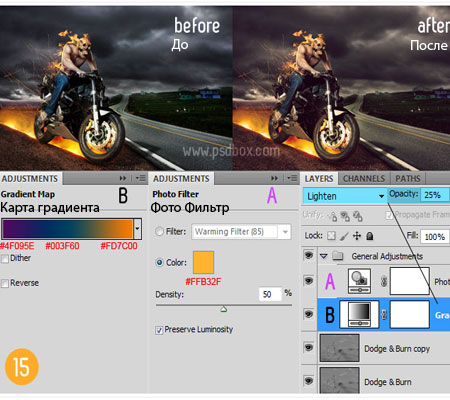
Далее, я создал штамп, нажав клавиши Shift+Ctrl+Alt+E и применил коррекцию Варианты (Variations), идём Изображение – Коррекция – Варианты (Image>Adjustments>Variations), чтобы добавить Больше Голубого (More Cyan). Затем, я уменьшил непрозрачность нового слоя со штампом до 30% и поменял режим наложения на Цветность (Color).

ШАГ 16. В последнем шаге я применил фильтр Эффекты Освещения (Lighting Effects), идём Фильтр – Рендеринг – Эффекты Освещения (Filter>Render>Lighting Effects). Этот фильтр, который я почти всегда использую, чтобы создать общее освещение или когда я хочу создать выборочный эффект виньетки. В данном случае, я использовал оба подхода.
Я сфокусировал свет на байкере а также затемнил правую сторону изображения, которая на мой взгляд менее интересная, используя настройки сужения фокуса. Итак, я создал ещё один штамп и применил фильтр к новому слою со штампом, который я назвал Итоговый Штамп.
Итак, если вы хотите привлечь внимание к какой-либо области изображения или хотите создать эффект виньетки, это классный фильтр, который вы можете использовать. См. скриншот ниже за дополнительной информацией.
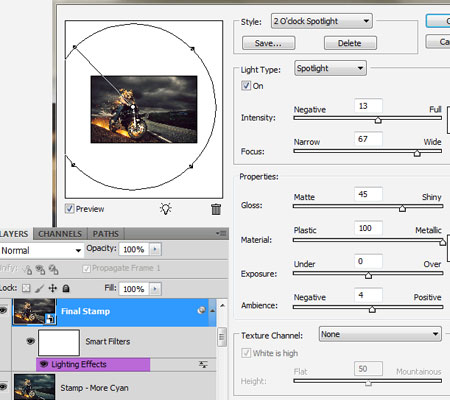
На этом всё, мы закончили урок. Надеюсь, вам понравился итоговый результат урока и что урок был не слишком сложным. Я попытался детально описать урок, насколько было возможно.
Итоговый результат

Автор: Andrei Oprinca
Источник: www.psdbox.com
Комментарии 66
Спасибо за урок. Особенно в текстовом формате. Вот мой вариант.
Спасибо
Спасибо.
классно !
Спасибо огромное, шикарный урок!
Моя фотка)) Спасибо за идею...не делал по уроку...Хватило своей фантазии...Не судите строго...
Немного другое применение пламени =)
Спасибо за Урок!!!
мой вариант)
спасибо
спасибо за урок !
Спасибо, урок интересный)
спасибо за урок !!!!!!
Спасибо, очень интересный урок!
очень интересный урок, надо испробовать!
красивый урок
Вот такой вот призрачный гонщик!Спасибо большое!
Не судите строго лихого новичка
Решила тоже попробовать себя.. Спасибо за урок и перевод!
не по теме конечно, но вот моя работа,СПАСИБО, ваш урок мне очень помог...
Полезный урок, спасибо большое!
Отлично
Интересный урок..
Спасибо. Давно хотел сделать что-то наподобие горящего мотоцикла.
Огромное спасибо за урок!:D
Спасибо, за урок
Спасибо!
Спасибо! Понравилось, выполнил.
Здорово
Спасибо за урок!!! Вот моя гонщица:
Спасибо!